আমি এইখিনি লৈকে কেনেকৈ গুগল একাউন্ট খুলিব পাৰি সেইটো শিকিলো। অৱশ্যে যিসকলৰ গুগল একাউন্ট আছে তেওঁলোকে সেইখিনি জানে। ওপৰৰ কথাখিনি কেৱল একেবাৰে ন-শিকাৰুৰ বাবেহে।
এতিয়া
আপুনি গুগল একাউন্টত সোমাব লাগিব। গুগলৰ যি একাউন্ট আই. ডি বা ই-মেইল আই. ডি. আছিল
আৰু তাৰ বাবে দৰকাৰ হোৱা পাছৱদ ব্যৱহাৰ কৰি প্ৰথমে গুগল একাউন্টত লগ-ইন কৰি লওক।
গুগল একাউন্ট লগ-ইন কৰাৰ পাছত সোঁ-ফালে ওপৰৰ চুকত থকা ৯ ডট্ লক্ষ্য কৰক।
এই
৯ টা ডট্ থকা আইকনটোত ক্লিক কৰিলে ডাচবৰ্ডত বহুতো বুটন দেখিব। তললৈ স্ক্ৰল ডাউন
কৰিলে তলৰ অংশত কেইবাটাও অপ্চন দেখিব। তাৰ ভিতৰত তলত দেখুওৱা দৰে Blogger আইকনটোত ক্লিক কৰিব।
ওপৰত
দেখুউৱা Blogger আইকনটোত
ক্লিক কৰাৰ লগে লগে Blogger ৰ ডাচ্বৰ্ডৰ তলত দেখা ফটোখনৰ দৰে দেখা পাব।
ডাচ্বৰ্ডত মাজৰ অংশত দেখা CREATE YOUR BLOG লিখা
বুটনটোত ক্লিক কৰিব। তাত ক্লিক কৰাৰ লগে লগে পুনৰ আপোনাৰ ই-মেইল আই. ডি. ৰে লগইন
কৰিব লাগিব। লগ ইন কৰাৰ পাছত তলত দেখাৰ দৰে দেখা পাব।
ইয়াৰ
পাছত আপোনাৰ ব্লগৰ চেটিং কৰা পৰ্য্যায় পাব।
প্ৰথমে
আপুনি ওপৰৰ ছবিখনত দেখাৰ দৰে আপোনাৰ ব্লগৰ টাইটল দিব লাগিব। টাইলটো আপোনাৰ
ইচ্ছামতে দিব পাৰিব। কিন্তু মনত ৰাখিব টাইটলটোৱে হ’ল
আপোনাৰ পঢ়ূৱৈক আকৰ্ষণ কৰা এটা মুখ্য আৰ্কষণ। ই আপোনাৰ ব্লগত প্ৰকাশ পাবলগীয়া
বিষয়বস্তু সৈতে মিল থকা হ’ব লাগে। উদাহৰণ হিচাপে আপুনি যদি
কোনোবা স্কুলৰ বাবে ব্লগ কৰিছে তেন্তে স্কুলৰ নামেৰে হ’ব
লাগে। যদি শিক্ষামূলক লেখা-মেলা প্ৰকাশ কৰে তেন্তে ছাত্ৰ-ছাত্ৰীৰ অধ্যয়ন টোকাৰ
সৈতে মিল থকা টাইটল হ’ব লাগে। অথাৎ টাইটলটো আকষণীয়া হোৱাৰ
লগতে বিষয়বস্তুৰ সৈতে মিল থকা হ’ব লাগে।
ইয়াৰ
পাছত আপুনি আপোনাৰ ব্লগ বা ৱেবচাইটৰ আটাইতকৈ দৰকাৰী কামটো কৰিব লাগে। সেইটো url
(uniform
resource locator) নিৰ্বাচন কৰিব লাগিব। যিদৰে আপোনাৰ ব্লগ টাইটলটো নিৰ্বাচন
কৰিছিল সেইদৰে এই url য়ো কৰিব লাগিব।
অৱশ্যে ইচ্ছা কৰা অনুসৰি আমি বিচৰা url নাপাবও পাৰো। কাৰণ যিকোনো url পৃথিৱীত এটাই
থাকিব। যদি আপুনি বিচৰাটো ইচিমধ্যে কোনোবাই ব্যৱহাৰ কৰিছে তেন্তে তাৰ দ্বিতীয়
সংস্কৰণ পোৱা নাযাব। যেনে- www.jayants.blogspot.com এই url
ইতিমধ্যে মোৰ নামত তৈয়াৰ কৰা
হৈ গৈছে গতিকে হুবহু একে url
পুনৰ পোৱাটো সম্ভৱ নহ’ব।
গতিকে আপুনি বিচৰাতকৈ সামান্য বেলেগ হ’বও পাৰে। আৰু এটা
কথা মন কৰিবলগীয়া আমি Blogger
ত ব্লগ বা ৱেবচাইট বনালে আমাৰ পচন্দৰ url লগত
blogspot.com টো সংযোজিত হৈ থাকিব। ওপৰৰ url টোত
যেনেকৈ দেখা পাইছে। কাৰণ আমি গুগলৰ বিনামূলীয়া সেৱাৰ দ্বাৰা ৱেব্চাইট বনাইছো।
এতিয়া আমি কেনেকৈ url তৈয়াৰ
কৰিম তাক চাওঁ আহক।
টাইটল নিৰ্বাচন কৰাৰ পাছত সোঁফালে তলত Next button ক্লিক কৰি তলত দেখা ফৰ্মখন ভৰ্তি কৰিব লাগিব। ইয়াতে
আপুনি url generate কৰিব
লাগিব। যদি কোনো জানানী দেখা নাপাই তেন্তে আপোনাৰ url এতিয়ালৈকে
কোনেও ব্যৱহাৰ কৰা নাই।
যদি আপুনি বিচৰা ব্লগ ইতিমধ্যে কোনোবাই ব্যৱহাৰ কৰিছে তেন্তে এই ডাইলগটো
Sorry, this blog address is not available বুলি পঢ়িবলৈ পাব। তলৰ ছবিখনত দেখুৱাৰ দৰে-
This blog address is available বুলি পঢ়িবলৈ পাব। তলৰ ছবিখনলৈ লক্ষ্য কৰক।
ইয়াৰ পাছত Next button ক্লিক কৰিলে তলত
দিয়া ছবিখনৰ দৰে দেখিব আৰু তাত আপুনি ব্লগত পঢ়ূৱৈৰ আগত আপুনি দেখুৱাব বিচৰা নামটো
দিবলৈ ক’ব। সাধাৰণতে এইটো ব্লগ টাইটলৰ নামৰ সৈতে একে ৰাখিবও পাৰি
নতুবা ইচ্ছা অনুসৰি ভাল নাম দিব পাৰি। পাছতো ব্লগৰ টাইটল (blog title) বা নাম (display name) সলনি কৰিব পাৰি।
সোঁফালে তলৰ চুকত থকা FINISH button ক্লিক কৰি আপোনাৰ ব্লগৰ প্ৰাথমিক কামখিনি সম্পন্ন কৰিব পাৰিব।
আজি আমি myblog565634.blogspot.com ৱেবচাইট বা ব্লগটো তৈয়াৰ কৰিলো। এইটোৱে হল url যাৰ দ্বাৰা পৃথিৱীৰ মানুহে এই ব্লগত
প্ৰকাশ পাব লগীয়া বিষয়বস্তুবোৰ জানিব পাৰিব। আপোনালোকে মোৰ এই ব্লগত বৈ চাব পাৰে
মই কেনেকৈ মোৰ ব্যক্তিগত ৱেবচাইটটো তৈয়াৰ কৰিছো https://jayantas.blogspot.com
ইয়াৰ পাছত আমি থিম নিৰ্বাচন আৰু customize কৰা বিযয়ে আলোচনা কৰিম।
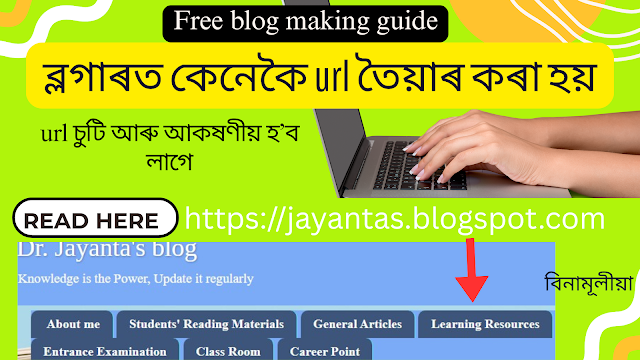





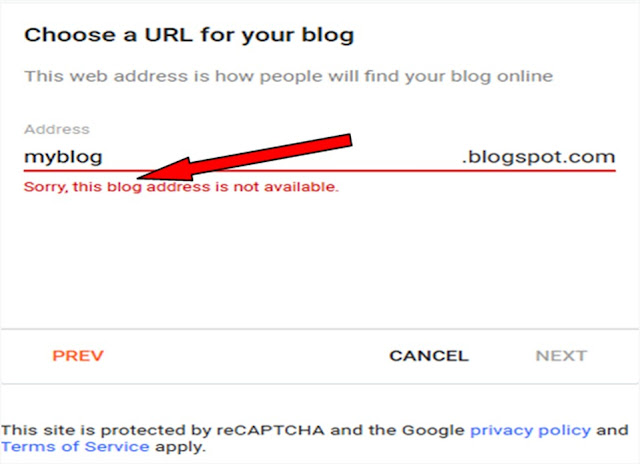


No comments:
Post a Comment